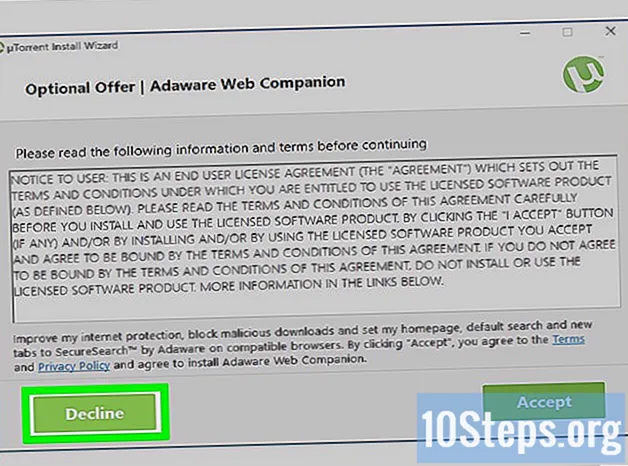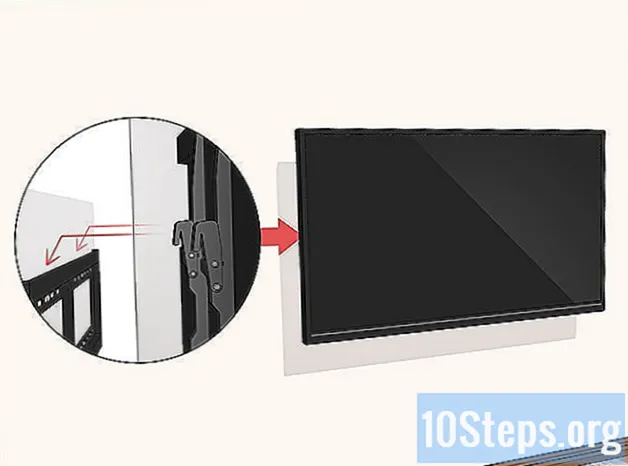작가:
Roger Morrison
창조 날짜:
2 구월 2021
업데이트 날짜:
6 할 수있다 2024

콘텐츠
컴퓨터는 원활하게 실행되어야하는 작은 구성 요소가 많은 복잡한 기술입니다. 쿨러는 구성 요소를 통해 차가운 공기가 계속 흐르도록하므로 컴퓨터의 필수 부분입니다. 컴퓨터가 과열되거나 기존 쿨러를 교체해야하는 경우 새 쿨러를 설치하면 온도를 낮추고 기기의 소음을 줄일 수 있습니다.
단계
3 단계 중 1 : 쿨러 구입
캐비닛 사양을 확인하십시오. 컴퓨터 쿨러에는 80mm와 120mm의 두 가지 주요 크기가 있습니다. 컴퓨터는 60mm 또는 140mm를 포함한 다른 크기를 지원할 수 있습니다. 확실하지 않은 경우 설치된 냉각기 중 하나를 제거하고 지역 컴퓨터 대리점에 가져 가십시오.
- 대부분의 최신 케이스는 120mm 쿨러를 사용합니다.
- 구운 냉각기를 교체하는 대신 새 냉각기를 추가하는 경우 부품이 서로 상호 작용하는 방식을 확인하고 필요한 구성 요소를 새로 고칠 수 있도록 서로 도와야합니다. 비디오 카드 및 프로세서와 같은 항목은 자체적으로 공기를 불어 넣기 위해 개별 쿨러가 필요합니다. 일부 구형 비디오 카드에는 PC 케이스에 연결되는 쿨러가 있습니다.

사무실을보세요. 쿨러를 설치할 수있는 빈 공간을 찾으십시오. 일반적으로 타워의 후면, 측면, 상단 및 전면에 환기 지점이 있습니다.각 케이스에는 자체 쿨러 구성과 최대 개수가 있습니다.
해당 옵션이있는 경우 더 큰 쿨러를 선택하십시오. 케이스가 여러 쿨러 크기를 지원하는 경우 큰 크기가 거의 항상 작은 크기보다 낫습니다. 120mm 쿨러는 훨씬 더 조용하고 회 전당 더 많은 공기를 이동시켜 훨씬 더 효율적입니다.

다른 쿨러를 비교하십시오. 사양 및 리뷰 페이지를 읽고 다른 쿨러를 비교하십시오. 낮은 볼륨 수준과 높은 안정성을 찾으십시오. 쿨러는 일반적으로 매우 저렴하며 4 개가 포함 된 패키지를 구입하면 좋은 가격에 구입할 수 있습니다. 가장 인기있는 제조업체는 다음과 같습니다.- 쿨러 마스터.
- Evercool.
- 딥 쿨.
- 해적.
- Thermaltake.

LED 또는 표준 중에서 선택하십시오. 케이스에 스타일을 더하고 싶다면 LED 쿨러를 사용할 수 있습니다. 그들은 다른 색상으로 케이스를 밝힐 것이지만 조금 더 비쌉니다.
컴퓨터에 적합한 전원 케이블이있는 쿨러를 선택하십시오. 쿨러를 전원에 연결하려는 경우 컴퓨터 케이스를 열고 전원 케이블을 확인하여 쿨러에 어떤 유형의 전원 입력이 있어야하는지 확인합니다. 가장 일반적인 커넥터는 molex, 3 핀 및 4 핀입니다. 일부 상점에서는 쿨러에 설치할 수있는 여러 유형의 케이블을 제공하지만 확인하는 것이 좋습니다. 쿨러의 속도를 제어하려면 마더 보드에 연결해야합니다 (컴퓨터에 마더 보드없이 속도를 제어 할 수있는 구성 요소가없는 경우). 대부분의 마더 보드에는 3 핀 또는 4 핀 케이블 용 커넥터가 있습니다.
3 단계 중 2 : 캐비닛 열기
컴퓨터를 분리합니다.
컴퓨터의 에너지 흔적을 모두 제거하십시오. 전원 버튼을 10 초 이상 누릅니다.
측면 패널을 제거합니다. 내부에 접근하려면 컴퓨터에서 측면 패널을 제거해야합니다. 컴퓨터 뒷면에있는 나사를 사용하여 패널을 제거하십시오. 컴퓨터 뒷면의 마더 보드 포트 반대편에있는 패널을 제거합니다.
- 마더 보드 반대편의 측면 패널은 일반적으로 왼쪽에 있습니다.
- 패널에는 여러 유형이 있습니다. 나사를 사용하는 사람들이 있습니다. 다른 것들은 간단한 자물쇠를 가지고 있습니다.
자신을 접지하십시오. 컴퓨터 내부에서 작업하기 전에 항상 접지하십시오. 정전기 방전은 구성 요소를 심각하게 손상시킬 수 있습니다. 정전기 팔찌를 착용하거나 금속 탭을 만져 접지 할 수 있습니다.
- 누적 된 전하를 방출하기 위해 컴퓨터에서 작업하는 동안 계속 접지하십시오.
모든 개구부를 찾습니다. 쿨러 설치를 지원할 수있는 케이스에는 여러 개의 구멍이 있습니다. 케이스에 따라 컴퓨터의 후면, 전면, 측면 및 상단에서 구멍을 찾을 수 있습니다.
마더 보드 전원 커넥터를 찾습니다. 그들은 어디에나 흩어져있을 수 있으며 한 쌍만있을 수 있습니다. 쿨러 커넥터는 일반적으로 CHA_FAN으로 표시됩니다.# 또는 SYS_FAN#. 커넥터를 찾는 데 문제가있는 경우 마더 보드 설명서를 참조하십시오.
- 커넥터보다 더 많은 냉각기가있는 경우 Molex 어댑터를 사용하여 추가 냉각기에 전원을 공급할 수 있습니다.
3/3 부 : 냉각기 구성
공기 냉각의 효율성을 이해하십시오. 컴퓨터의 쿨러에는 구성 요소에 공기를 불어 넣는 것 외에 다른 기능이 있습니다. 이것은 컴퓨터를 냉각시키는 가장 효율적인 방법이 아닙니다. 대신 쿨러는 컴퓨터를 통해 공기를 이동시켜 구성 요소를 통해 차가운 전류를 순환시켜야합니다.
냉각기를 조사하십시오. 냉각기는 팬 하우징 상단에 인쇄 된 화살표로 표시된 방향으로 공기를 이동시킵니다. 새 쿨러의 경우를 살펴보십시오. 케이스 상단에 화살표가 표시됩니다. 팬이 불어 오는 방향을 나타냅니다. 인쇄 된 화살표가 없으면 냉각기 장치의 레이블을 확인할 수 있습니다. 공기는 일반적으로 접착제가있는 측면에서 흘러 나옵니다.
풍동을 만들기 위해 냉각기를 구성하십시오. 풍동은 입구 및 배기 냉각기에 의해 생성됩니다. 일반적으로 흡입구 냉각기보다 배기 냉각기가 더 많이 필요합니다. 이렇게하면 케이스 내부에 진공을 생성하는 데 도움이됩니다. 진공 효과가 있으면 케이스의 모든 균열과 작은 구멍도 차가운 공기를 끌어들입니다.
- 뒷면 : 컴퓨터 뒷면의 전원 공급 장치에는 뒷면에서 공기를 밀어내는 냉각기가 있습니다 (배기). 또한 케이스 후면에 공기를 배출하도록 구성된 냉각기를 한두 개 더 설치하십시오.
- 전면 : 공기를 흡입하는 컴퓨터 전면에 냉각기를 설치합니다 (입구). 하드 드라이브 베이에 두 번째 전면 냉각기를 설치할 수 있습니다 (케이스가 지원하는 경우).
- 측면 : 측면 냉각기는 측면에서 공기를 빼도록 구성해야합니다. 대부분의 경우 사이드 쿨러를 지원합니다.
- 상단 : 상단을 다른 항목으로 구성해야합니다. 캐비닛 상부에 열이 축적되므로 배기 팬으로 설정하는 것이 자연스러워 보일 수 있지만 일반적으로 배기가 너무 많아서 차가운 공기의 흡입이 충분하지 않습니다.
쿨러를 설치하십시오. 포함 된 나사 4 개를 사용하여 쿨러를 조입니다. 쿨러가 소음을 내지 않도록 고정되어 있는지 확인하십시오. 나사를 조이 되 나중에 쿨러를 제거하거나 교체해야하는 경우 너무 조이지 마십시오.
- 쿨러 자체의 전원 코드를 포함한 케이블이 블레이드에 걸리지 않도록하십시오. 필요한 경우 케이블 타이를 사용하여 케이블을 빼내십시오.
- 나사를 조이는 동안 냉각기를 제자리에 유지하는 데 문제가있는 경우 나사가 삽입 될 때까지 몇 개의 작은 테이프 조각을 사용하여 고정합니다. 구성품이나 회로를 테이프로 붙이지 마십시오.
쿨러를 연결합니다. 쿨러를 마더 보드의 해당 커넥터에 연결합니다. 쿨러가 많거나 해당 케이블이 커넥터에 닿지 않는 경우 Molex 어댑터를 사용하여 전원 공급 장치에 직접 연결하십시오.
- 쿨러가 전원 공급 장치에 직접 연결되어 있으면 BIOS에서 쿨러의 속도를 변경할 수 없습니다. 항상 최고 속도로 실행됩니다.
케이스를 닫으십시오. 쿨러를 테스트하기 전에 케이스를 닫아야합니다. 케이스와 쿨러는 공기 흐름을 염두에두고 설계되었으며 케이스가 열려 있으면 공기 순환의 모든 이점이 사라집니다. 열린 캐비닛은 닫힌 캐비닛보다 훨씬 덜 효율적으로 냉각됩니다.
쿨러를 모니터링하십시오. 쿨러가 마더 보드에 연결되어있는 경우 BIOS를 열어서 작동하는지 확인할 수 있습니다. BIOS를 사용하여 냉각기의 속도를 변경할 수도 있습니다. SpeedFan과 같은 프로그램을 사용하여 Windows 쿨러의 속도를 모니터링하십시오.
- 전원 공급 장치에 직접 연결된 냉각기는 모니터링되지 않습니다.
컴퓨터의 온도를 모니터링하십시오. 쿨러가 올바르게 회전하면 모든 것이 정상이지만 궁극적 인 목표는 컴퓨터 구성 요소를 냉각하는 것입니다. 온도 모니터링 프로그램을 다운로드하십시오 (SpeedFan도 처리합니다). 컴퓨터가 여전히 과열되면 냉각기의 위치와 방향을 재구성하거나보다 극단적 인 냉각 솔루션을 고려해야합니다.